
Canvaを使ってオリジナルリッチメニューを作ってみよう!
このブログ記事では、デザイン初心者やLINE公式アカウントを開設していない担当者、または開設はしたけど、リッチメニューをまだ導入していない方向けに、Canvaを使ってリッチメニューを作成する方法を紹介します。
ビジネスオーナーやマーケティング担当者、レストランオーナーなどで、自社のサービスや商品を宣伝するために、効果的なリッチメニューを作成したいと考えている方々へ!
本記事では、デザイン初心者でも簡単に、自分のブランドに合ったオリジナルのリッチメニューを作成する手順を詳しくご紹介します。
1.ターゲットに合わせた魅力的なデザインを作成しよう
Canvaにはリッチメニューの数多いデザインが用意されています。
1からアイコンやテキストを作るのは大変だと感じている方はこのデザインテンプレートより自分好みのデザインを選んでカスタマイズしていきましょう。
今回はassistで作成したリッチメニューテンプレートを使って、自分だけのリッチメニューが作れる方法についてご紹介します。
2.リッチメニューのテンプレートをカスタマイズ
(1)配布したPDFデータをダウンロード
下記urlよりPDFダウンロードして、「Canvaで開く」→「新しいデザインにテンプレートを使用」をクリックします。
https://ab-assist.co.jp/download/rmn-temp01/
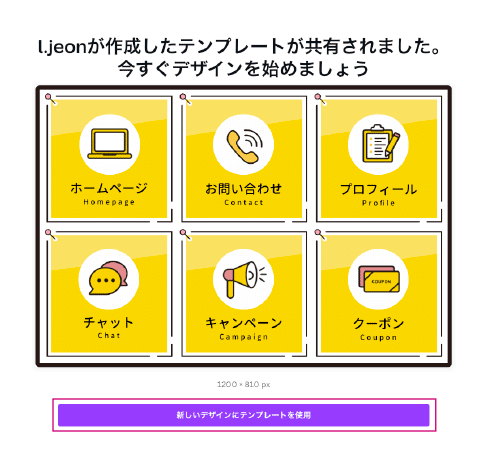
(2)アカウント作成
Canvaを初めて利用する方はアカウント作成画面が表示されます。
「Google」か「Facebook」,「メールアドレス」のいずれかを選択してアカウントを作成します。
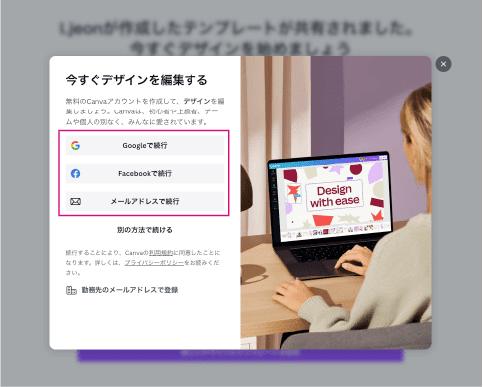
(3)レイアウト選択
4つのレイアウトを配布していますので、好みのレイアウトを選択してください。
今回の解説では1ページ目のボタン6つのレイアウトを使います。
また5ページ目にはアイコンも一部掲載してるので、こちらも合わせてご利用ください。
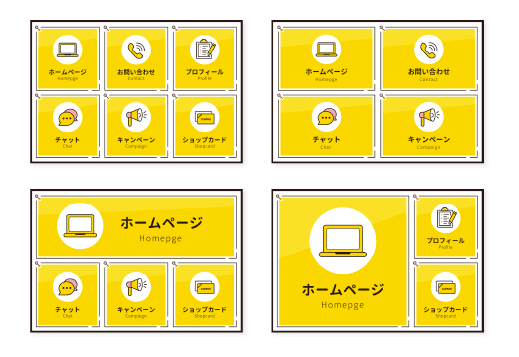
(4)各ボタンの色の変更
黄色になっている各ボタンを今回は青色に変更したいと思います!
1つのボタンを選択すると色パレットに現在使われている色が表示されます。
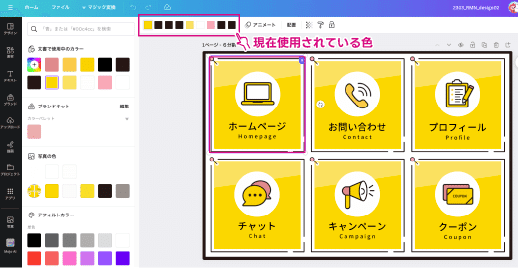
❶変更したい色をクリック
❷をクリックするとカラーパレットが表示される
❸好みの色を選択
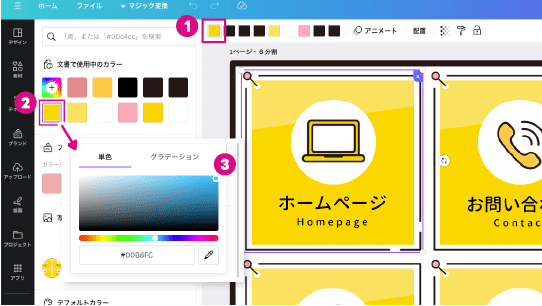
💡おすすめTIP
ボタンを1つ1つカラーパレットから選んで変更するのは結構面倒!
そんな時は「スタイルコピー」機能を使おう!
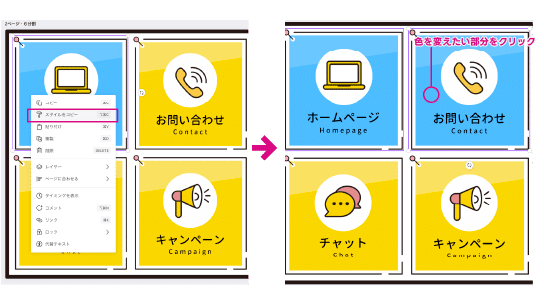
変更元のボタンをクリック
→「右クリック」
→「スタイルコピー」をクリック
→変更したいボタンをクリック
これで6つのボタン全て同じ色に変更することが可能です!
一度「スタイルコピー」選択して、変更したいボタンをショートカットキー「Ctrl」 +「alt」 +「V」を押すと、書式の貼り付けが可能なので、こちらも覚えておきましょう!
(5)文字の変更
文字をダブルクリックをすると文字の内容を変更できます。
フォントを変更したい場合は、文字を選択している状態で、フォント名のところをクリックすると一覧が表示されるので、
この中から好みのフォントを選びます。
文字の色や大きさ、配置、文字とのスペースなども同じ編集画面より変更できます。
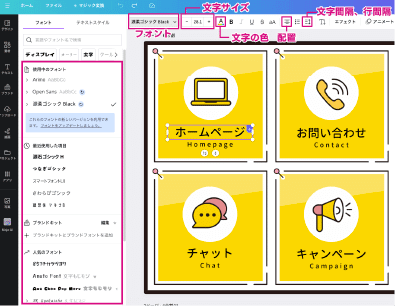
(6)アイコンの変更
5ページ目のアイコンを使う場合は、使いたいアイコンを「Ctrl+C」でコピーして、
入れたい場所で「Ctrl+V」で配置することが可能です。
色も自由に変更可能です。
(7)保存する
画面右上の「共有」
→「ダウンロード」
→「PNG」または「JPG」を選択
→「ダウンロード」ボタンをクリック で完了です!
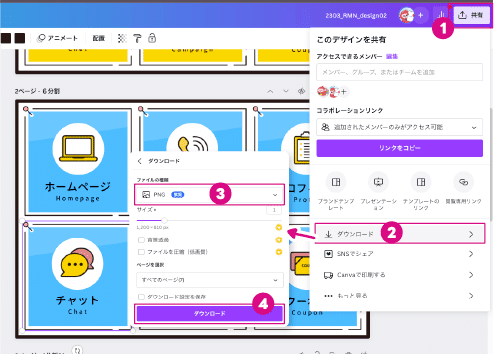
3.まとめ
テンプレートを使ってカスタマイズするだけで、オリジナルリッチメニューが手軽に作れるので、チャレンジのハードルが低くなりましたね。
LINE公式アカウントを運用している企業にとって、リッチメニューはユーザーに対して直感的に情報を提供でき、効果的なコミュニケーションを築くことができるので、非常に重要な機能です。
このブログを参考に、効果的なリッチメニューの作成に挑戦して、自分のアカウントをより魅力的に、そして情報提供がスムーズなものに仕上げてみませんか?

もちろん、作成に不安を感じる方や手間をかけたくない方のために、弊社ではLINE公式アカウントのサポートやリッチメニューを含んだ画像の作成も行っています。
assistでは数多いアカウントのリッチメニューの制作の実績がございます。お客様のターゲットやビジョンにピッタリ合ったデザインを提案いたします。
ご質問や気になることがある方はお気軽にお問い合わせください。
LINEからもお問い合わせできます
https://liff.line.me/1654261866-73jaYqJ0?cd=7222e214c245762de34c82f7a25dae7d6b01c265
